在平時我們使用浩辰CAD時,不少朋友都是用圓弧或是樣條曲線來繪制曲線的,況且有些地方是不能用樣條曲線來畫的,這樣畫出的效果不能達到我們的滿意,現在我就給大家介紹下用CAD多段線畫曲線的方法。
1、首先我們打開我們的CAD軟件,在左邊我可以找到多段線,然后點擊他。

2、如果你的軟件打開后左邊沒有這個的,你也可以點擊上面一欄的繪圖,然后選擇我們需要使用的多段線。
3、選擇好多段線后,我們就在你要繪制曲線的地方左鍵點擊一下,然后你就可以看到在最下面會有這樣一下字眼
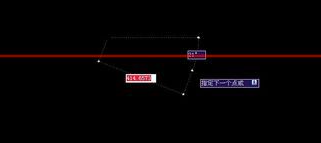
4、然后我們就輸入A,點擊確定(Enter),然后就會看到原來的下面的字眼變成現在的這個樣子了。
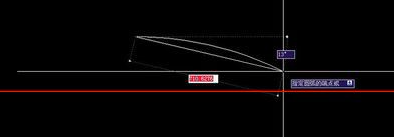
5、接下來我的接著輸入S,然后點擊確定(Enter),這時你再在繪圖的地方點擊第二個點,你就調試曲線了。

6、在調試好你想要的曲線后,在左擊一下就可以了
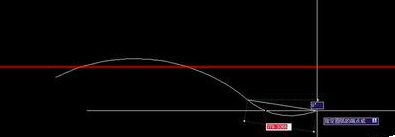
至此,我們就完成了用CAD多段線畫曲線,整個過程很簡單,感興趣的話可以動手實踐下。
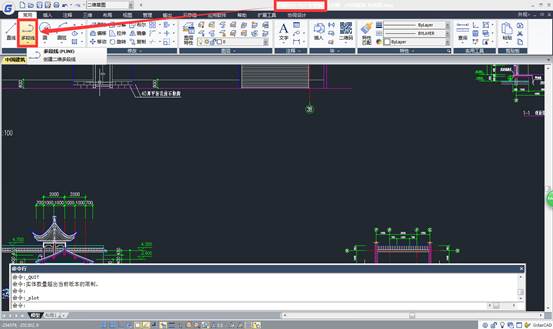
2019-09-10
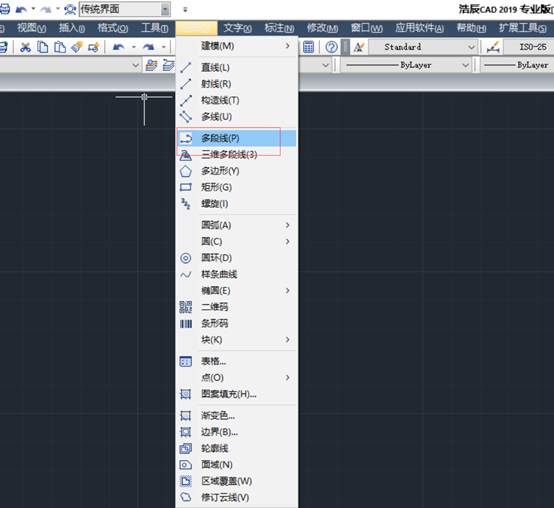
2019-08-23
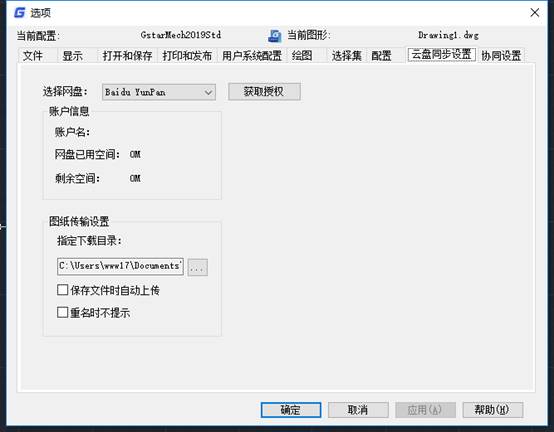
2019-07-11
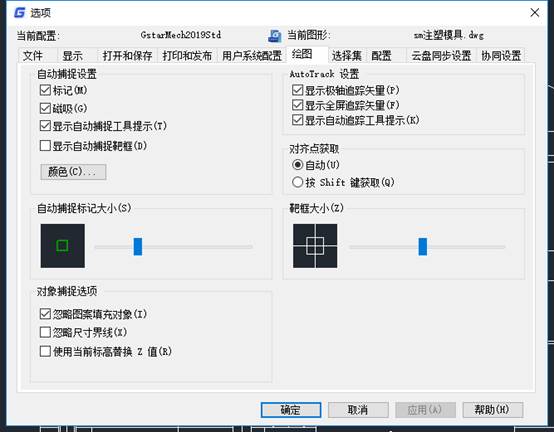
2019-05-29

2023-11-10

2023-11-10

2023-11-09

2023-11-09

2023-11-09

2023-11-09

2023-11-08

2023-11-07
